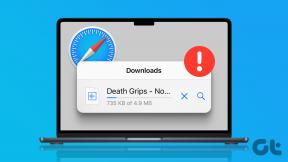Google Térkép-vélemények hozzáadása, szerkesztése vagy törlése
Vegyes Cikkek / / April 03, 2023
Járt már valaha egy helyen, és szerette volna megosztani másokkal tapasztalatait, legyen az jó vagy rossz? Nos, véleményeket írhat a Google Térképen. És ha úgy érzi, hogy véleménye megváltozott, vagy további információkat szeretne hozzáadni, lehetősége van véleményének szerkesztésére vagy törlésére is.

Ezenkívül a Google Térkép nem engedélyezi a névtelen véleményezést. Tehát az összes közzétett vélemény nyilvános lesz. Így mások szavazhatnak a véleményedre aszerint, hogy mennyire volt hasznos számukra, és akár megjegyzéseket is fűzhetnek hozzá. A vélemények hozzáadása vagy törlése mellett korlátozhatja is a véleményeit a Google Térképen. Olvasson tovább, ha többet szeretne megtudni.
Tipp: Tekintse meg útmutatónkat, ha többet szeretne tudni másokról Google Térkép tippek és trükkök.
Hogyan írjunk véleményt a Google Térképen
Véleményeket írni a Google Térképen olyan egyszerű, mint megkeresni a vállalkozást vagy helyet, és rákattintani a vélemény gombra. Tudja azonban, hogy több módon is megtalálhatja a véleményezni kívánt helyeket? Olvassa el a következő részt, hogy megtudja.
A webböngésző használata
Ha a Google Térképet használja webböngészőjében, rákereshet a korábban felkeresett helyekre az idővonalon, és tetszés szerint áttekintheti azokat. Ehhez kövesse az alábbi lépéseket.
1. lépés: Nyissa meg a Google Térképet a böngészőjében.
Nyissa meg a Google Térképet a webböngészőben
2. lépés: Itt kattintson a hamburger menü ikonjára.

3. lépés: Ezután kattintson az Ön hozzájárulása elemre.

4. lépés: Itt látható lesz az összes nemrég felkeresett hely. A kezdéshez egyszerűen kattintson a véleményezni kívánt helyre.
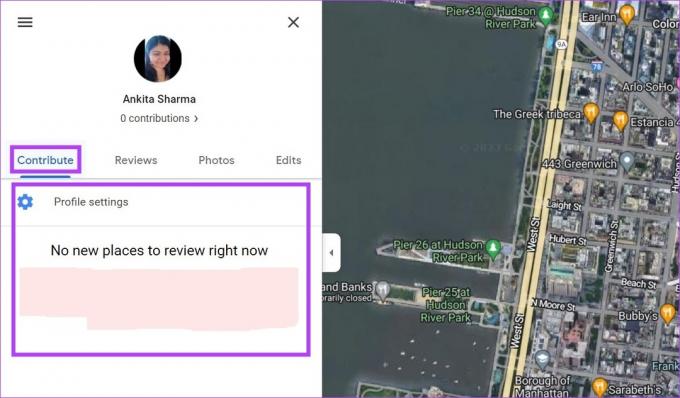
5. lépés: Alternatív megoldásként, ha olyan helyet szeretne véleményezni, amely nem szerepel a közelmúltban, kattintson a Bezárás gombra a hozzájárulási ablak bezárásához.
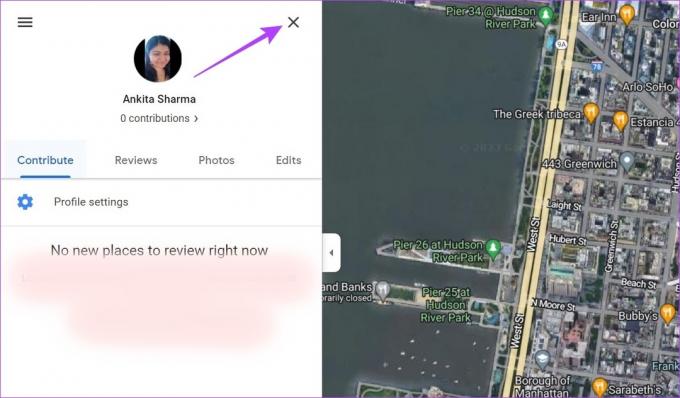
6. lépés: Ezután kattintson a keresősávra, és írja be a véleményezni kívánt hely nevét.
7. lépés: Válassza ki a véleményezni kívánt helyet a keresési eredmények közül.

8. lépés: Miután megnyílik az oldalsó panel, görgessen le, és kattintson a „Vélemény írása” lehetőségre.

9. lépés: Itt megírhatja véleményét, 5 csillagos értékelést adhat, és még képeket is hozzáadhat.
Jegyzet: Ha egy vállalkozást vagy látnivalót értékel, előfordulhat, hogy további paramétereket is értékelnie kell, mint például a válaszidő, a szolgáltatások minősége, az egy főre jutó költség stb.
10. lépés: Ha elkészült, kattintson a Közzététel gombra.

Ezzel közzéteszi a véleményét a Google Térképen, és mindenki láthatja.
Tekintse át a vállalkozást a Google Térkép Mobilalkalmazásban
1. lépés: Nyissa meg a Google Térkép mobilalkalmazást.
Nyissa meg a Google Térkép iOS alkalmazást
Nyissa meg a Google Térkép Android alkalmazást
2. lépés: Koppintson a Hozzájárulás elemre alul. Ezután érintse meg a Vélemény írása lehetőséget.
3. lépés: Ha a helymeghatározási szolgáltatások be vannak kapcsolva, a Google Térkép javasolni fog olyan közeli helyeket, amelyeket érdemes áttekinteni. Bármelyik javasolt helyet megérintheti véleményezésre.
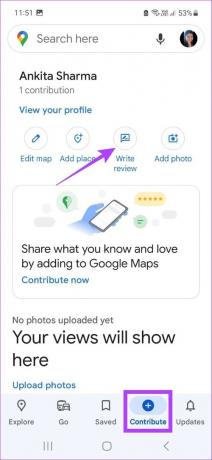
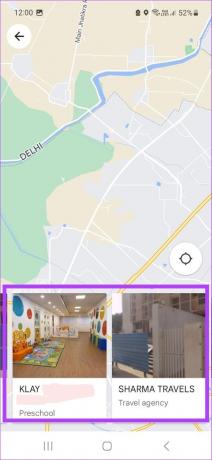
4. lépés: Ha egy másik helyet szeretne véleményezni, zárja be ezt az ablakot, és érintse meg a Felfedezés elemet alul.
5. lépés: Ezután érintse meg a keresősávot.
6. lépés: Írja be a véleményezni kívánt hely nevét, és válassza ki a találatok közül.

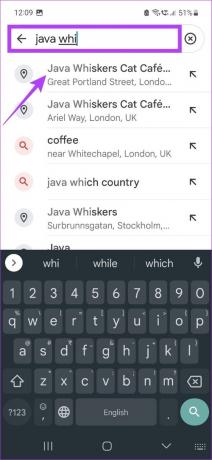
7. lépés: Ezután görgessen le, és érintse meg a VÉLEMÉNYEK lehetőséget.
8. lépés: Ezzel megnyílik a helyről jelenleg írt összes vélemény. Érintse meg a csillagokat a felülvizsgálati ablak megnyitásához.
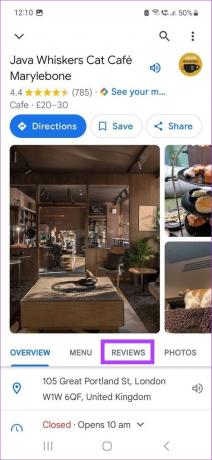

9. lépés: Adja hozzá a véleményt, adja meg a szükséges értékeléseket, és adjon hozzá képeket, ha van.
10. lépés: Ha elkészült, koppintson a Közzététel elemre.
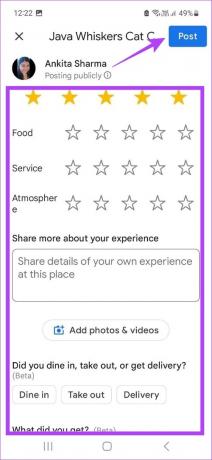
Ezzel közzéteszi az Ön Google Térkép-értékelését.
A vélemények korlátozása a Google Térképen
Ha nem szeretné, hogy mások lássák a véleményeit, korlátozhatja őket is. Bár nincs közvetlen módszer, korlátozhatja profilját, hogy megakadályozza, hogy az emberek hozzáférjenek és megtekintsék a véleményeit. Kövesse az alábbi lépéseket a webböngésző és a Google Térkép mobilalkalmazás használatához.
Jegyzet: Előfordulhat, hogy követői továbbra is hozzáférhetnek véleményeihez, még akkor is, ha korlátozta profilját.
A webböngésző használata
1. lépés: Nyissa meg a Google Térképet a böngészőjében, és kattintson a hamburger ikonra.

2. lépés: Itt kattintson az Ön hozzájárulása elemre.

3. lépés: Ezután kattintson a Profilbeállítások elemre.

4. lépés: Kapcsolja ki a „Bejegyzések megjelenítése a profilban” kapcsolót.
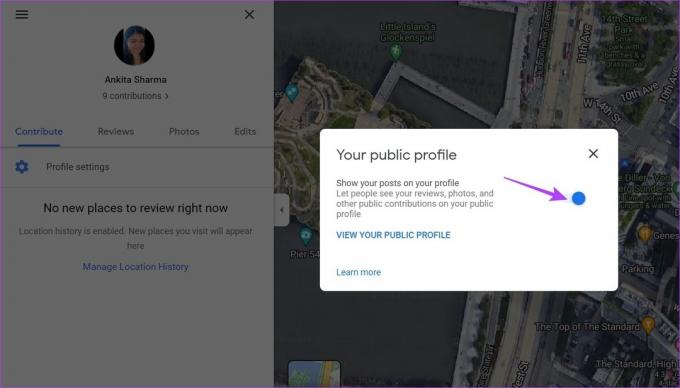
Ez korlátozza a profilodon jelenleg látható tartalmat.
A mobilalkalmazás használata
1. lépés: Nyissa meg a Google Térkép mobilalkalmazást, és érintse meg profilja ikonját.
2. lépés: Ezután érintse meg a Beállítások elemet.

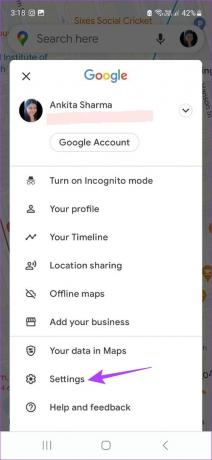
3. lépés: Itt érintse meg a Személyes tartalom elemet.
4. lépés: Görgessen le, és kapcsolja ki a „Bejegyzések megjelenítése a profilodon” opciót.
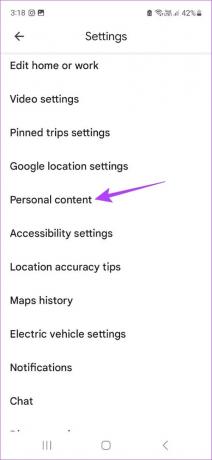
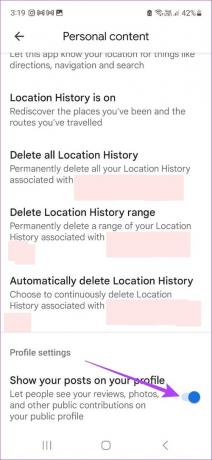
A profilodban szereplő vélemények mostantól korlátozottak lesznek.
Tipp: Fiókja biztonságosabbá tétele érdekében ezt is megteheti törölje a Google Térkép keresési előzményeit.
A Google Térkép-vélemények szerkesztéséhez vagy törléséhez használja a webböngészőt
Ha módosítani szeretné véleményét, vagy egyszerűen nem szeretné, hogy a vélemény már fent legyen, a webböngésző segítségével szerkesztheti vagy teljesen törölheti a véleményét. Íme, hogyan kell csinálni.
Szerkessze a Google Térkép-véleményeket
1. lépés: Nyissa meg a Google Térképet a böngészőjében, és kattintson a menü ikonra.

2. lépés: Ezután kattintson az Ön hozzájárulása elemre.

3. lépés: Itt kattintson a Vélemények fülre. Ez megjeleníti az összes eddig írt értékelést.
4. lépés: Lépjen a szerkeszteni kívánt véleményre, és kattintson a három pontra.
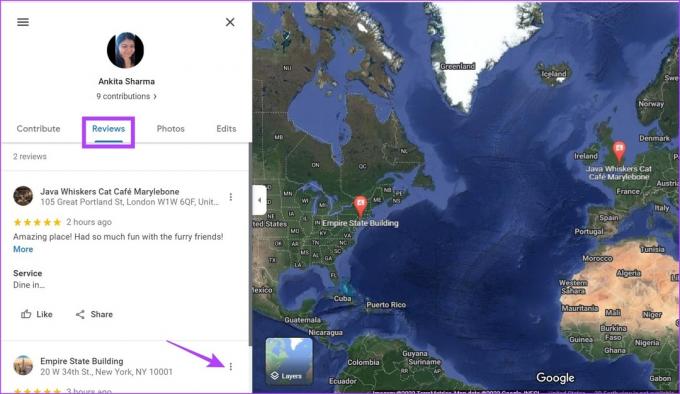
5. lépés: Itt kattintson a Vélemény szerkesztése lehetőségre a szerkesztés megkezdéséhez.

6. lépés: Ha elkészült, kattintson a Közzététel gombra.
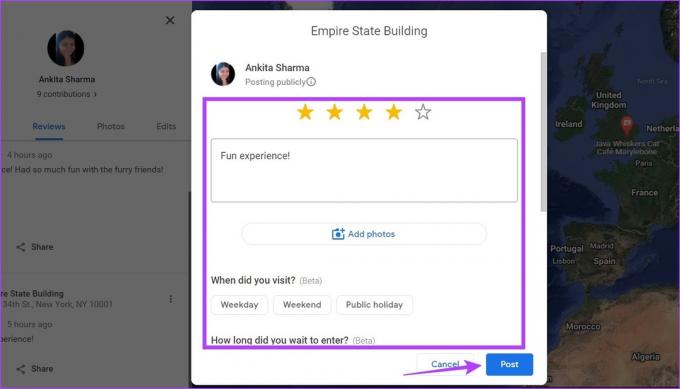
7. lépés: Ezután kattintson a Kész gombra.
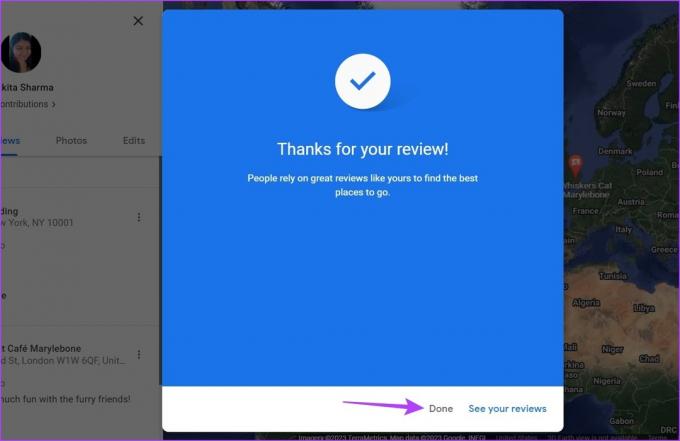
Ezzel közzétesszük frissített véleményét.
Törölje a Google Térkép-véleményeket
Most, ha törölni szeretné a véleményt, kövesse az alábbi lépéseket.
1. lépés: Nyissa meg még egyszer az összes vélemény oldalt, és kattintson a három pontra az adott véleményhez. Ezután kattintson a Vélemény törlése lehetőségre.
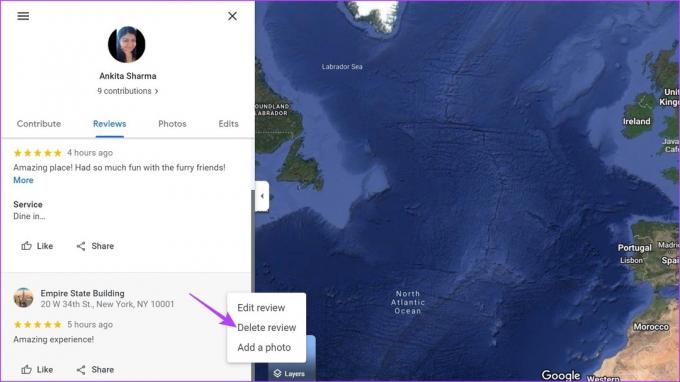
2. lépés: A megerősítéshez kattintson a TÖRLÉS gombra.

Ezzel törli a véleményt a Google Térképen.
Szerkessze vagy törölje a Google Térkép-véleményeket a mobilalkalmazás segítségével
A Google Térkép webböngészőben történő használatához hasonlóan a Google Térképről szóló véleményeket a mobilalkalmazással is szerkesztheti vagy törölheti. Íme, hogyan kell csinálni.
Szerkessze a Google Térkép-véleményeket
1. lépés: Nyissa meg a Google Térkép mobilalkalmazást, és érintse meg profilja ikonját.
2. lépés: Ezután érintse meg az Ön profilját.

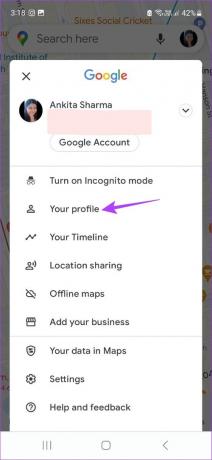
3. lépés: Görgessen le, és érintse meg az „Összes vélemény megtekintése” lehetőséget. Ez megjeleníti az összes véleményét a Google Térképen.
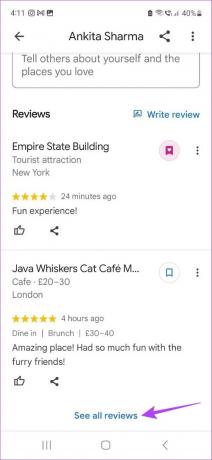
4. lépés: Ezután érintse meg a hárompontos ikont.
5. lépés: Koppintson a Vélemény szerkesztése lehetőségre.
6. lépés: A vélemény szerkesztése után koppintson a Közzététel elemre.

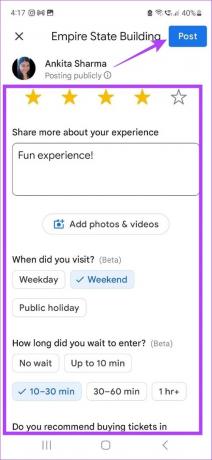
Ezzel közzéteszi a vélemény szerkesztett változatát.
Törölje a Google Térkép-véleményeket
Most a vélemény teljes törléséhez kövesse az alábbi lépéseket.
1. lépés: Lépjen az összes vélemény oldalra, és érintse meg a hárompontos ikont
2. lépés: Ezután kattintson a Vélemény törlése gombra a törléshez.
3. lépés: Itt érintse meg az Igen gombot.
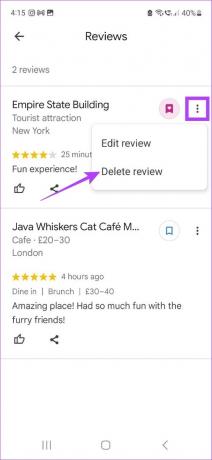
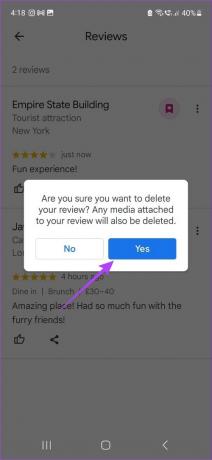
Ezzel véglegesen törli Google Térkép-véleményét.
Vélemény bejelentése a Google Térképen
Ha gyanúsnak vagy nem helyénvalónak tűnő véleményt talált, lehetősége van jelenteni is. Ezzel megjelöli a felülvizsgálatot, és jelentést készít a Google Térkép további vizsgálatára. Kövesse az alábbi lépéseket a webböngésző és a Google Térkép mobilalkalmazás használatához.
Jegyzet: Ha a véleményeket nem hasznosként jelöli meg, az nem jelenti azokat. Ez csak a felülvizsgálat láthatóságát korlátozza.
Webböngésző használata
1. lépés: Nyissa meg a Google Térképet a webböngészővel.
2. lépés: Most nyissa meg a megfelelő helyet vagy vállalkozást, és lépjen a bejelenteni kívánt véleményhez.
3. lépés: Itt kattintson a hárompontos ikonra.
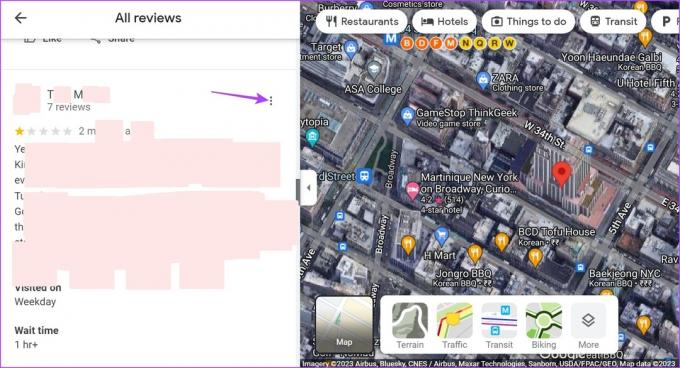
4. lépés: Ezután kattintson a „Megjelölés nem megfelelőként” lehetőségre. Ez egy külön ablakot nyit meg a felülvizsgálat jelentésére.
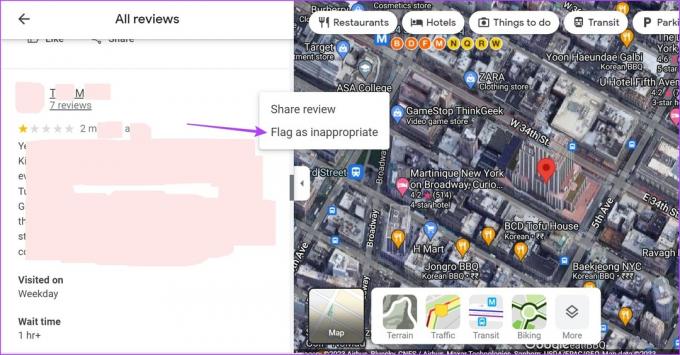
5. lépés: Itt válassza ki a vélemény megjelölésének megfelelő okát.
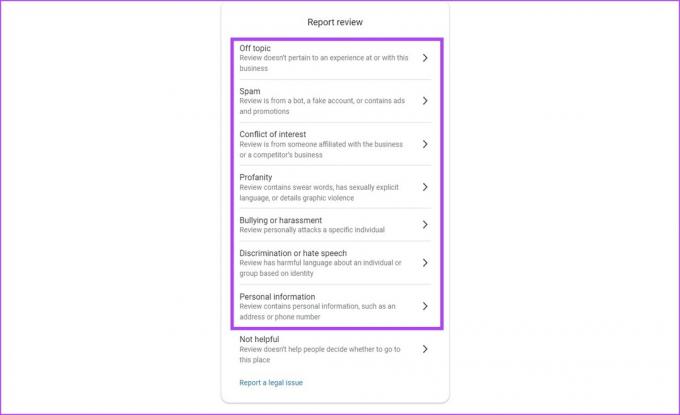
Ezzel megjelöli a véleményt a Google Térkép további vizsgálata céljából.
Mobilalkalmazás használata
1. lépés: Nyissa meg a Google Térkép mobilalkalmazást, és lépjen a megfelelő vállalkozáshoz vagy helyre.
2. lépés: Ezután érintse meg a VÉLEMÉNYEK lapot.
3. lépés: Nyissa meg a jelenteni kívánt véleményt, és koppintson a hárompontos ikonra.
4. lépés: Itt érintse meg az Értékelés jelentése elemet.
5. lépés: Ezen az oldalon válassza ki a felülvizsgálat bejelentésének okát.
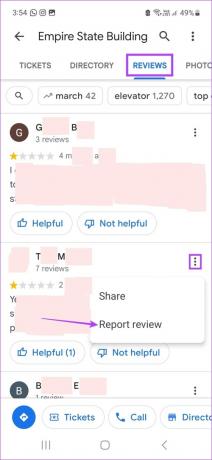
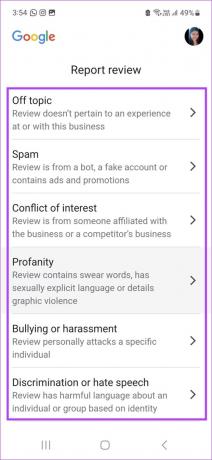
Ezzel jelenteni fogja a véleményt a Google Térképnek. A megfelelő vizsgálat elvégzése után a vélemény törlésre kerülhet a jelentés hatására.
GYIK a Google Térkép-vélemények kezelésével kapcsolatban
A Google Térkép nem menti el az Ön véleményei másolatát. Tehát ha egy véleményt törölnek, az örökre eltűnik, és nem állítható vissza. Újra meg kell írnia és közzé kell tennie a véleményt.
A véleményeket annyiszor szerkesztheti a Google Térképen, ahányszor csak akarja.
A Google Térképen az egyik legtöbbet értékelt hely a Szaúd-Arábiában, Mekkában található Masjid al-Haram. Ez a világ egyik legrégebbi és legnagyobb mecsete.
Igen, ha olyan véleményre bukkan, amelyet hasznosnak talált, akkor kattintson a Tetszik gombra, hogy mások számára is hasznosnak jelölje meg.
Tegye közzé véleményét
Tehát ezeken a módokon adhat hozzá, szerkeszthet vagy törölhet véleményeket a Google Térképen. Míg a Google Térkép jó eszköz a kedvenc helyeinek navigálására és nyomon követésére, a közelmúltban számos más alkalmazás is elérhető ugyanazokkal a funkciókkal és még jobb funkciókkal. Ha többet szeretne megtudni, tekintse meg összehasonlításunkat a Google Maps vs. Waze.